Como inserir números de página como cabeçalho / rodapé no Excel
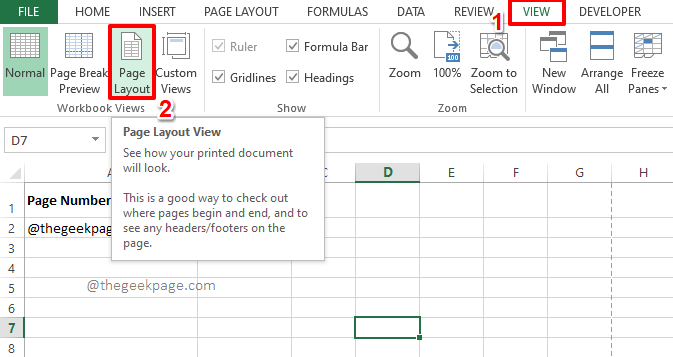
- 4979
- 190
- Loren Botsford
Inserir números de página em um documento do Word ou em um documento do PowerPoint pode ser uma tarefa muito fácil. Mas que tal um documento do Excel? Quando há relatórios com um grande número de páginas, é muito importante que você tenha os números de página impressos em cada página para ter tudo classificado o tempo todo. Então, existe uma maneira de adicionar números de página ao seu documento do Excel como cabeçalhos/rodapés? Bem, estamos aqui com 2 soluções hoje, você pode escolher seu favorito.
Continue lendo, para saber como você pode inserir facilmente os números de página em seu documento do Excel como cabeçalho ou rodapé.
Observação: Por favor, observe que em Normal Modo de visualização, você não pode visualizar os números de página no Excel, mesmo se você os inserir com sucesso. Para ver os números da página, você precisa sair do Normal modo e escolha o Layout da página modo. Você também tem a opção de ir para o IMPRESSÃO DE IMPRESSÃO página para visualizar os números da página.
Solução 1: através das opções de visualização
Passo 1: Abra o documento do Excel no qual você deseja que os números da página sejam inseridos como cabeçalhos ou rodapés.
Clique no VISUALIZAR guia no topo. Debaixo de VISUALIZAR Opções, clique no botão nomeado Layout da página.
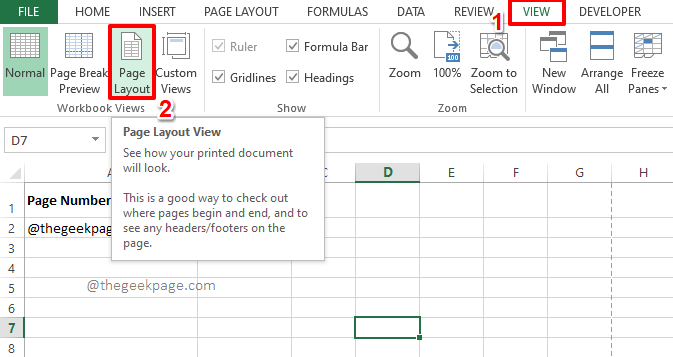
Passo 2: Agora a vista mudaria para Layout da página modo e você poderá ver uma seção chamada Clique para adicionar cabeçalho no topo.
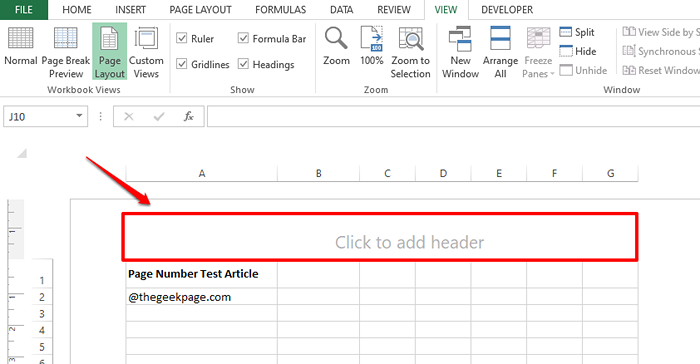
etapa 3: A seção é dividida em 3, com uma parte esquerda, uma parte central e uma parte direita. Se você deseja que o número da página seja adicionado na parte esquerda/direita, clique na divisão esquerda/direita, conforme sua escolha. Já que eu quero que o número da minha página seja inserido no centro, Eu cliquei na parte central.
Depois de escolher a seção, clique em PROJETO guia no topo. Lembre -se, esta é uma guia contextual. Esta guia será visível apenas quando você clicar em algum lugar no Clique para adicionar cabeçalho seção.
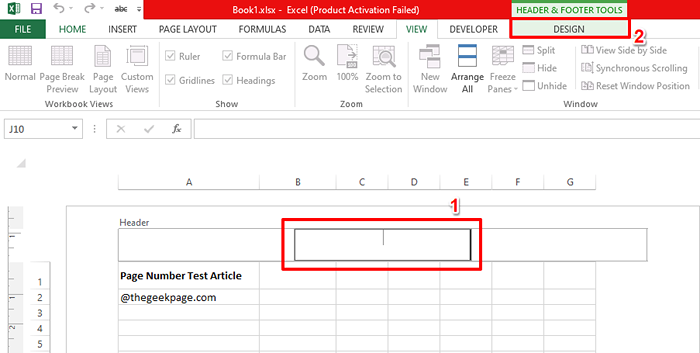
Passo 4: Como a seguir, clique no Número de página botão sob o PROJETO aba.
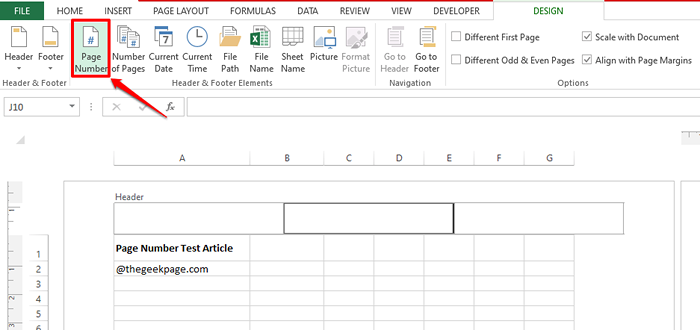
Etapa 5: Agora, se você olhar para a seção que você selecionou, poderá ver que o código &[Página] é inserido com sucesso. &[Página] corresponde ao número da página atual.
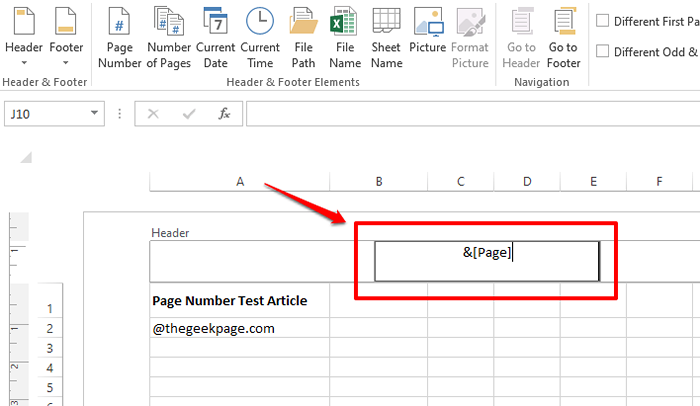
Etapa 6: E se você clicar em outro lugar, poderá ver que o Os números de página agora são com sucesso adicionado ao seu documento do Excel como cabeçalhos!
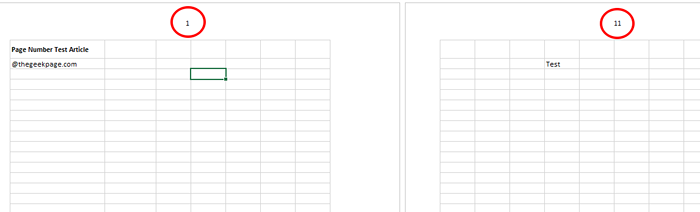
Etapa 7: Agora, se você gostaria de exibir o número da página em Número da página do número total de páginas formato, você precisa fazer um pouco mais de coisas.
Para isso, clique na seção do cabeçalho mais uma vez e depois digite de depois &[Página] como mostrado na captura de tela abaixo. Em seguida, clique no PROJETO guia que vem visível no topo.
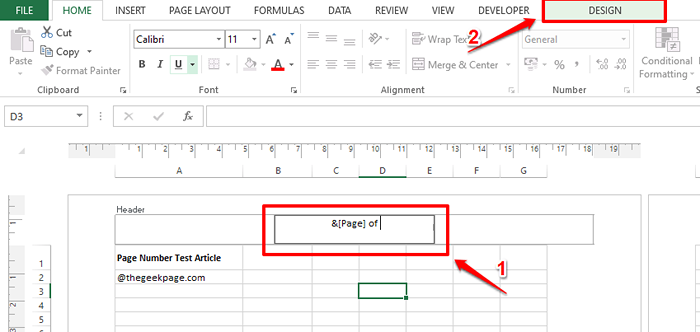
Etapa 8: Agora, basta clicar no Número de páginas botão. Isso vai adicionar o código &[Páginas] para o seu cabeçalho. Perfeito!
Observação: O código &[Páginas] corresponde ao Número total de páginas.
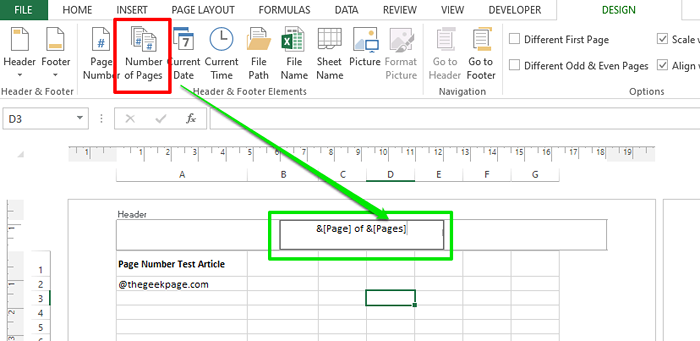
Etapa 9: É isso, clique em algum lugar fora da região do cabeçalho para ver a mágica que você criou!

Assim como como há uma seção para o cabeçalho, há uma seção para o rodapé também, se você rolar para baixo a página um pouco. Você pode fazer as mesmas etapas detalhadas nas etapas acima, para inserir números de página no rodapé também.
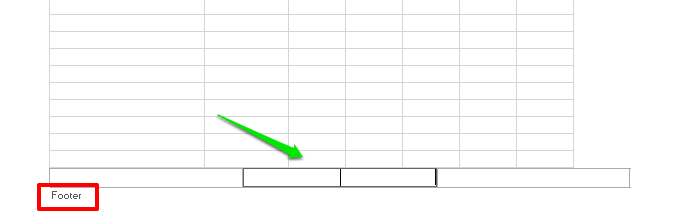
Solução 2: através das opções de layout da página
Este método também é direto para a frente, assim como o primeiro.
Passo 1: Em primeiro lugar, clique no LAYOUT DA PÁGINA guia no topo. Agora, sob o LAYOUT DA PÁGINA opções, haverá um pequeno expandir ícone presente na mesma seção que a de opções como Margens, Orientação, Tamanho, etc. Clique nisso expandir ícone para abrir o Configurações da página opções.
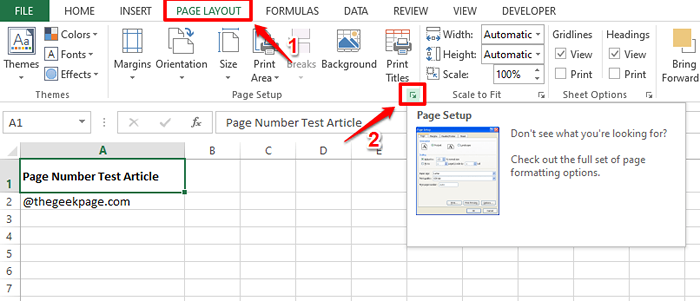
Passo 2: No Configurações da página Janela, clique no Cabeçalho rodapé aba.
Haverá suspensos para ambos cabeçalho e rodapé. Se você deseja que o número da página seja inserido como cabeçalho, clique no suspensão associado ao Cabeçalho opção, caso contrário, clique no suspensão associado ao Rodapé opção.
Como eu gostaria de adicionar meus números de página como cabeçalho, cliquei no suspensão associado à opção de cabeçalho.
Nas opções de menu suspenso, escolha o formato do número da página conforme sua escolha. Eu escolhi o Página 1 de ? formatar. Isso me dará o número da página atual e o número total de páginas no documento.
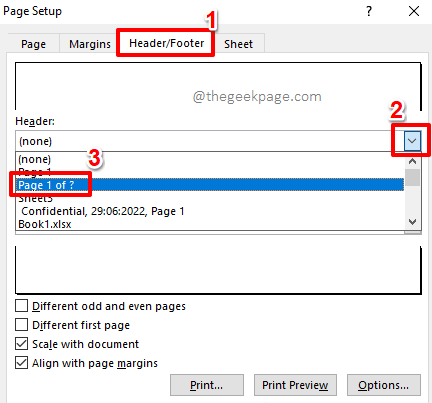
etapa 3: Depois de selecionar o formato, você poderá ver um visualização do seu número de página. Acerte o OK botão para prosseguir.
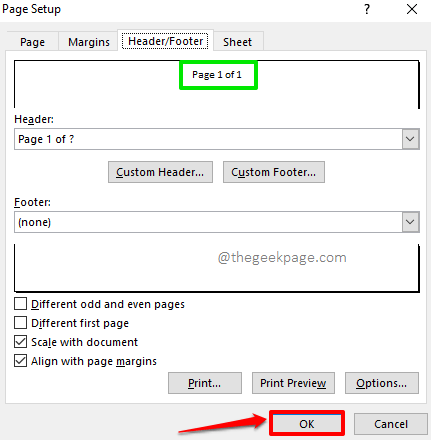
Passo 4: Depois de voltar ao documento, você pode ver que os limites da página estão agora no lugar. Isso mostra o Imprimir área.
Não podemos ver números de página no modo de exibição normal no Excel. Então, pressione as chaves Ctrl + p juntos para abrir o Imprimir página de configuração e para verificar suas alterações.
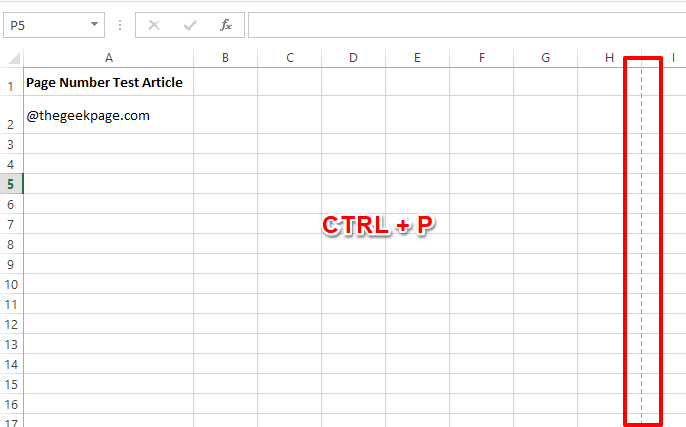
Etapa 5: Na página de configurações de impressão, você pode ver que os números da página agora estão chegando com sucesso no seu documento do Excel. Aproveitar!
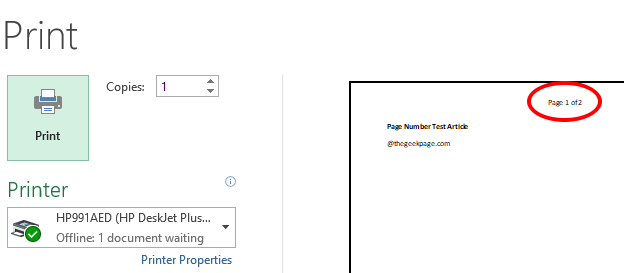
Por favor, não se esqueça de nos dizer na seção de comentários qual método é o seu favorito.
Fique atento para truques, dicas e artigos de instruções incríveis.
- « Como criar e executar o arquivo de script de shell no Windows 10
- Como adicionar formatação de strikehrough no Excel »

